はじめに
今回は、New Relicを使って簡単にAPMを実現する方法についてご紹介します!
本記事では、特にアプリケーションの中でもDockerコンテナ上で動作するRuby on RailsアプリケーションのAPM導入方法について説明します。
操作手順
まずはNew Relicにログインします。
左のタブのうち、Integrations & Agentsを選択し、Popular欄の中からRubyを探し、選択します。

以下のような画面に切り替わったら、Ruby on railsを選択。

自分のLicnese keyとuser keyを入力します。ない場合はcreate a new keyで作成します。
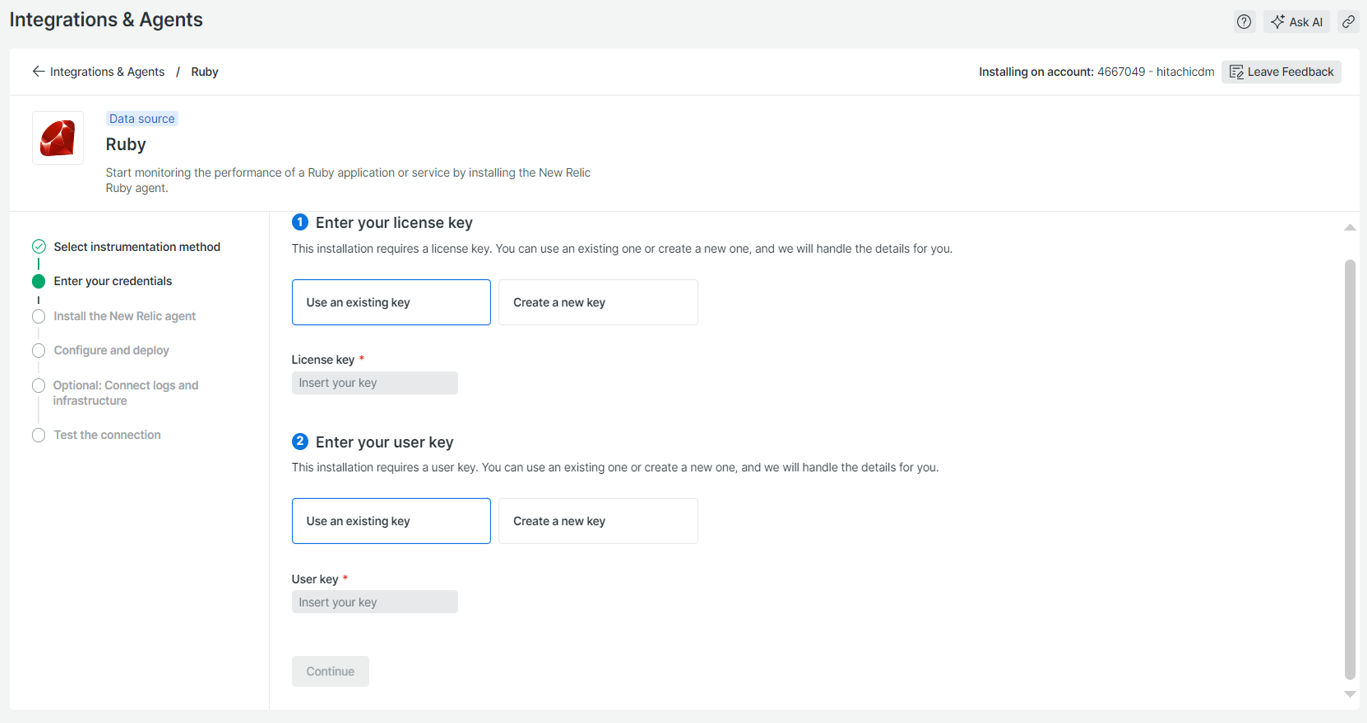
こちらでは、Bundlerを使用しているかどうかで手順が異なります。

私が使用したアプリケーションではBundlerを使用していたため、Yesを選択しました。
Gemfileを開き、以下を挿入します。
gem 'New Relic_rpm'
通常のアプリケーションではこの後bundle installを行います。Dockerコンテナ上で動作している場合は、Gemfile内のGemのインストールがDockerfileなどで定義されていると思うのでこの操作は不要です。
代わりに、後でDockerコンテナをビルドし直す必要があります。
先ほどの画面でcontinueを選択した後、Name欄にアプリケーション名を入力した後、ymlファイルの内容をコピーします。
newrelic.ymlファイルは、configファイルが設置されているフォルダ内に作成し、ファイル内にコピーした内容をペーストします。
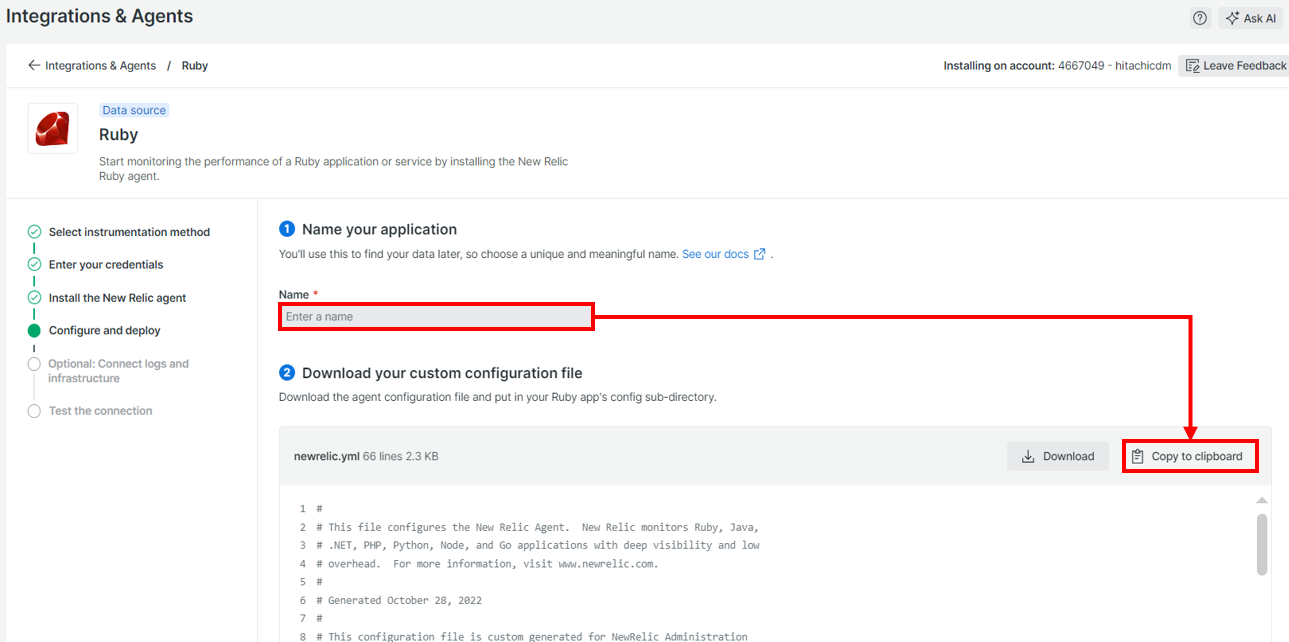
ymlファイルを作成後、コンテナをビルドし、再起動します。
最後に、Test the connection画面のstatus欄がsuccessになっていることを確認して終了です。
APM画面
APMでは、以下のような画面が表示されます。
Web transactions timeなどのメトリクスのほか、アプリケーションのサービスマップなどを表示させることができます。
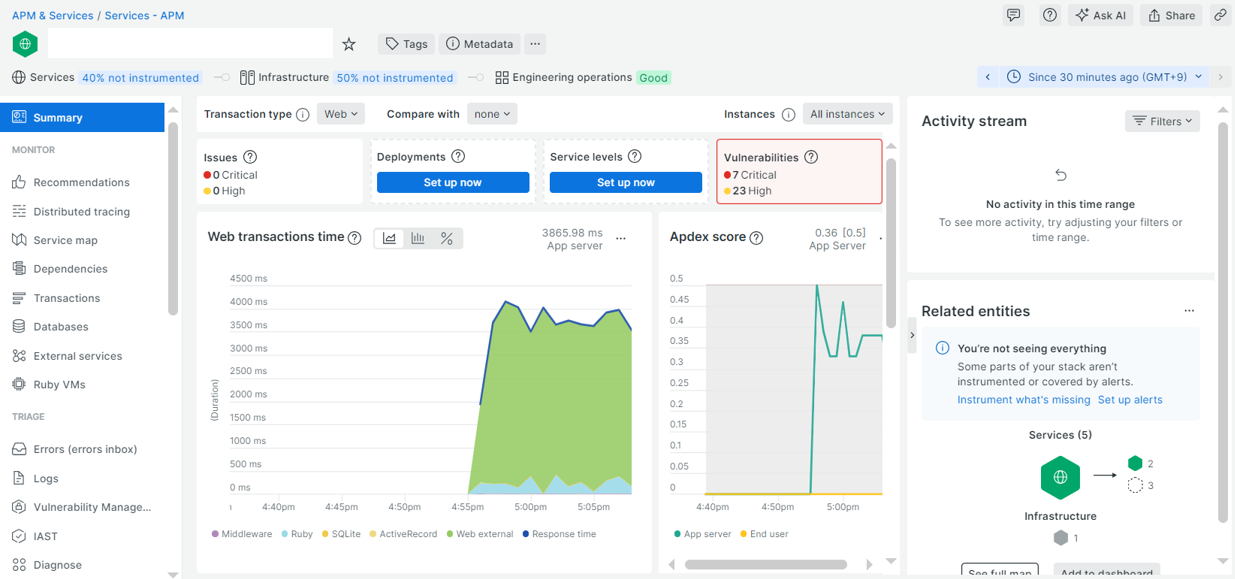
終わりに
以上がNew Relicを用いたRubyアプリケーションのAPMの導入手順でした!
ありがとうございました!
- New Relic は、New Relic, Inc.の商標または登録商標です。
- その他、記載されている会社名および商品・製品・サービス名は、各社の商標または登録商標です。